Panduan Pemula Utama untuk Menggunakan FileZilla
Diterbitkan: 2021-10-11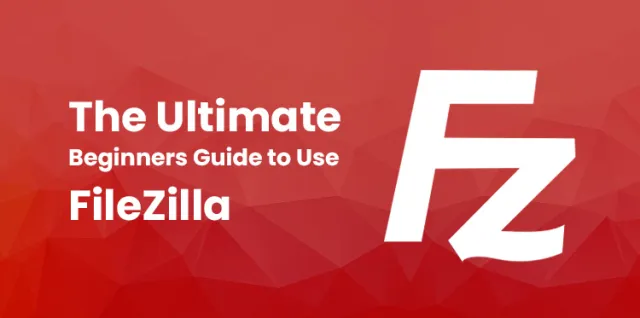
Protokol transfer file berfungsi sebagai salah satu area terpenting untuk diperiksa saat membuat perubahan langsung ke area situs web Anda.
Baik itu mengunggah gambar atau mengunduh file Anda untuk disimpan sebagai cadangan, perangkat lunak protokol transfer file berfungsi sebagai alat terbaik.
FileZilla adalah jenis program gratis yang sangat intuitif yang bekerja dengan nyaman untuk menawarkan kontrol yang tepat atas file yang ingin Anda ubah di situs web Anda.
Meskipun Anda telah mengunduh dan menginstal perangkat lunak atau Anda masih berpikir untuk memilih perangkat lunak ini, maka panduan untuk menggunakan FileZilla dapat banyak membantu Anda. Lihat.
Mengapa Anda merasa perlu menggunakan Program FTP untuk tujuan modifikasi?
Saat Anda beralih menggunakan perangkat lunak FTP, Anda dapat merasakan betapa mudahnya Anda dapat mengakses file langsung di situs web Anda. Ini memungkinkan Anda menghapus, mengubah, mengunggah, atau menghapus file dengan mudah bersama dengan modifikasi yang tepat dari situs Anda ke komputer.
Dengan demikian, pengembang berkerumun di sekitar alat semacam ini untuk menggunakannya untuk bekerja di halaman web, menjadi offline. Saat Anda membuat file, akan lebih mudah bagi Anda untuk mengunggahnya menggunakan akun hosting FTP.
Di sisi lain, program semacam ini membantu Anda membuat replika situs dengan benar menggunakan sistem di komputer Anda. Muncul dengan berbagai manfaat seperti Anda untuk memulihkan file dari korupsi karena serangan malware.
Secara bersamaan, ini memungkinkan Anda membuat salinan cadangan untuk mengunduh semua file dari situs web yang Anda gunakan.
Panduan untuk menggunakan Filezilla bersama dengan Klien:
Saat memilih untuk menggunakan Filezilla, Anda perlu memastikan pengunduhan dan pemasangan perangkat lunak yang tepat di komputer Anda. Anda dapat pergi ke Filezilla-Project.org.
Untuk mengunduh perangkat lunak sebelum melanjutkan dengan panduan menggunakan FileZilla. Pergi untuk mengklik tombol untuk mengunduh klien.
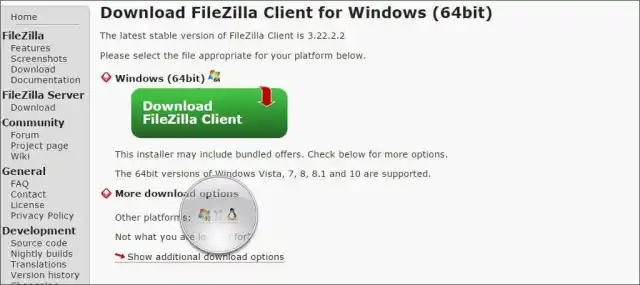
Dari area halaman berikutnya, Anda harus memilih sistem operasi khusus yang biasanya Anda gunakan di komputer Anda. FileZilla sepenuhnya kompatibel dengan sistem operasi seperti Windows 64-bit, 32-bit, Linux, dan Mac OSX.
Setelah selesai mengunduh perangkat lunak, ikuti petunjuk sesuai panduan untuk menggunakan FileZilla.
Bagaimana cara menghubungkan server Anda dengan Quickconnect?
Quickconnect bekerja dengan FileZilla, yang memberi Anda akses cepat ke file situs web Anda. Untuk ini, Anda perlu mengetahui dengan benar tentang kredensial login akun FTP.
Panduan yang tepat dapat menunjukkan kepada Anda bagaimana melakukan ini dengan mudah untuk menghubungkannya ke server Anda. Berikut cara yang bisa Anda ikuti dengan mudah:
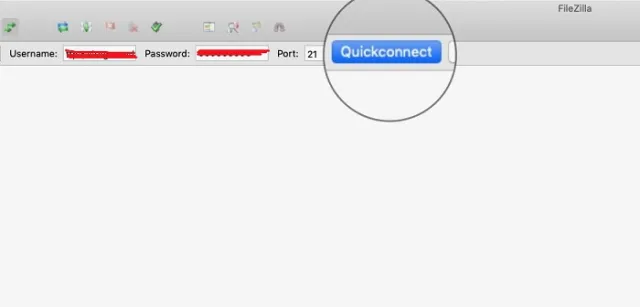
Langkah 1: Mulailah dengan masuk ke host cPanel Anda. Jika Anda tidak memiliki akses ke cPanel, Anda dapat dengan mudah menghubungi penyedia hosting web Anda untuk masalah mendapatkan akses. 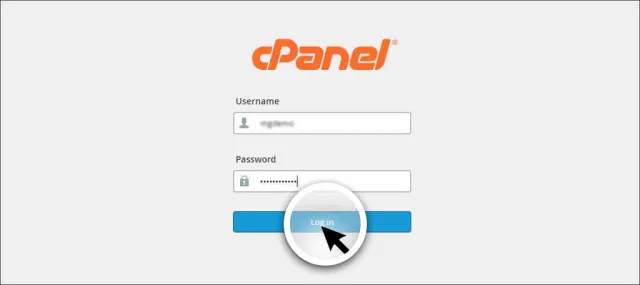
Langkah 2: Sekarang, Anda perlu menggulir ke bawah menuju bagian File dan klik "Akun FTP."
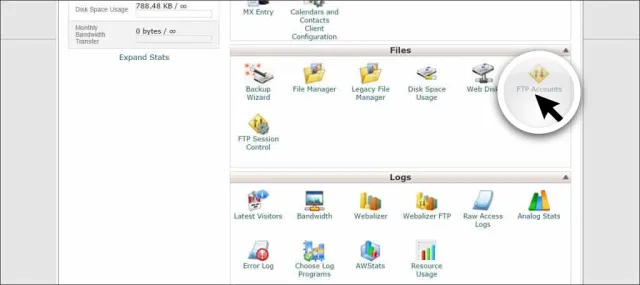
Langkah 3: Saat jendela berikutnya muncul, gulir ke bawah hingga Anda menemukan akun FTP yang ingin Anda gunakan. Jika Anda tidak memiliki situs web tertentu yang ingin Anda akses, Anda dapat membuat akun di sini. 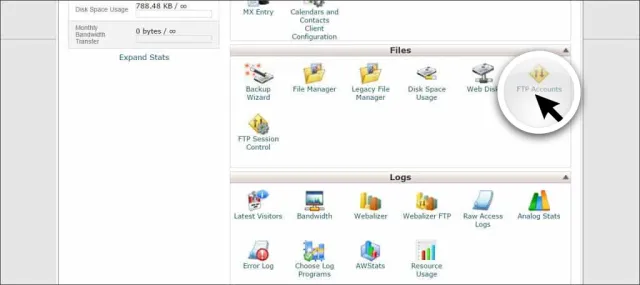
Langkah 4: Sekarang, Anda hanya perlu mengklik tautan untuk "Konfigurasi Klien FTP." 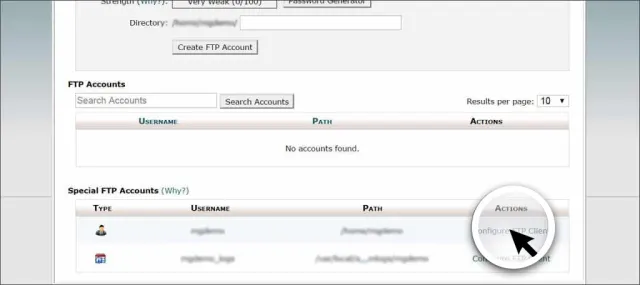
Langkah 5: Lihat nama pengguna, server, dan port yang ada di bawah pengaturan manual di halaman ini. Anda juga dapat memilih untuk mengunduh file konfigurasi FTP, yang secara khusus ada di FileZilla, jika Anda adalah pengguna Windows. 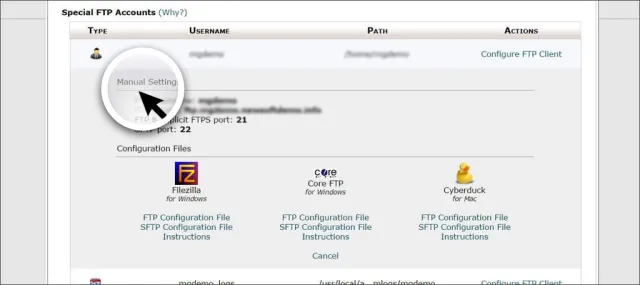
Langkah 6: Setelah Anda mengisi kolom di FileZilla dengan benar, sekarang Anda perlu mengklik tombol “Quickconnect”. Anda sekarang dapat dengan jelas memiliki akses ke semua file yang ada di situs web Anda. 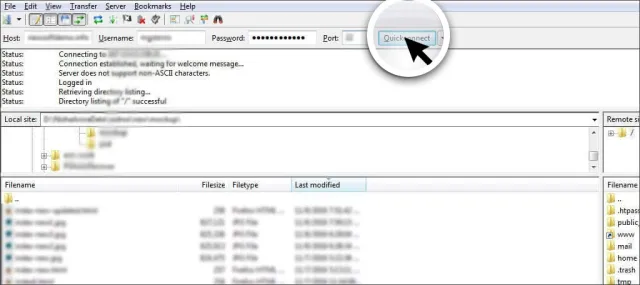
Di FileZilla – panduan untuk menggunakan FileZilla, file lokal ada di sisi kiri komputer. Di sisi lain, situs jarak jauh yang ada di sebelah kanan berkaitan dengan situs web sebenarnya yang Anda gunakan.
Bagaimana menghubungkan server Anda bersama dengan File Konfigurasi FTP?
Jika Anda telah mengunduh file konfigurasi FTP dari area cPanel, Anda harus secara otomatis melakukan pengaturan FileZilla.
Sesuai pengaturan default, penggunaan metode ini memerlukan kata sandi sebelum Anda dapat menghubungkannya. Dalam panduan ini untuk menggunakan FileZilla, kami akan menunjukkan kepada Anda bagaimana Anda dapat melakukannya dengan mudah dengan mengubahnya. Lihat:
Langkah 1: Untuk menggunakan file konfigurasi, Anda harus pergi ke bagian "File" dari FileZilla dan kemudian cukup pilih "Impor" dari sini. 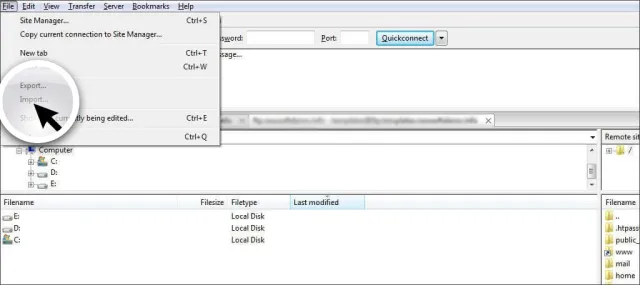
Langkah 2: Sekarang, Anda perlu menemukan FTP saat jendela impor terbuka. Temukan file FTP yang telah Anda unduh. Ini akan menjadi file XML. 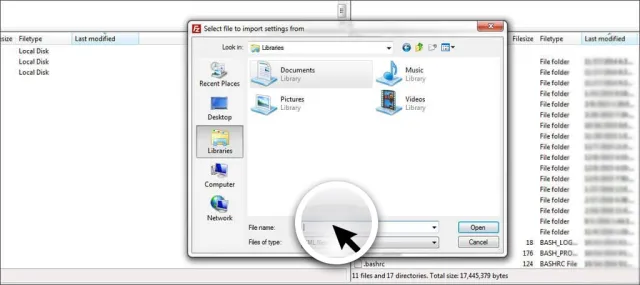
Langkah 3: Dari sini, Anda perlu memilih file dan cukup klik tombol "Buka" dari jendela ini. FileZilla akan menambahkan semua informasi lain kecuali kata sandi. 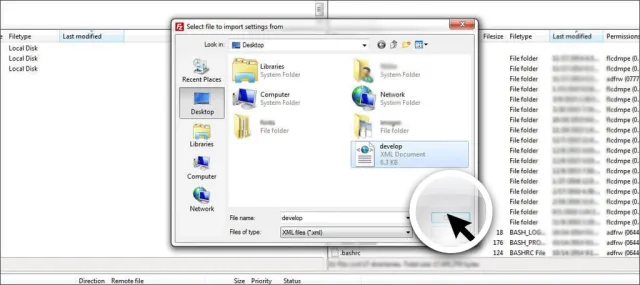
Langkah 4: Sekarang, Anda harus pergi ke "File" di FileZilla. Tapi kali ini, Anda harus memilih "Pengelola situs". Ini akan menjadi opsi pertama di menu drop-down. 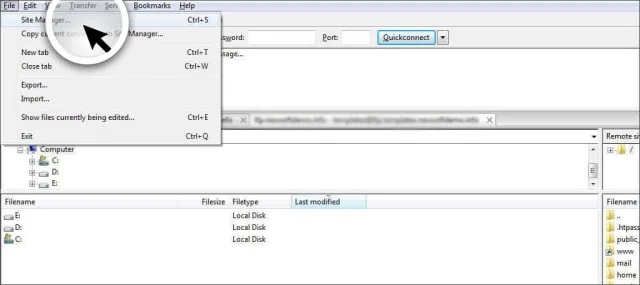
Langkah 5: Dari sini, Anda dapat melihat entri di dekat "Situs Saya" yang tersedia untuk situs web Anda. Dari sisi kanan, Anda hanya perlu menemukan kontrol "Jenis Masuk". 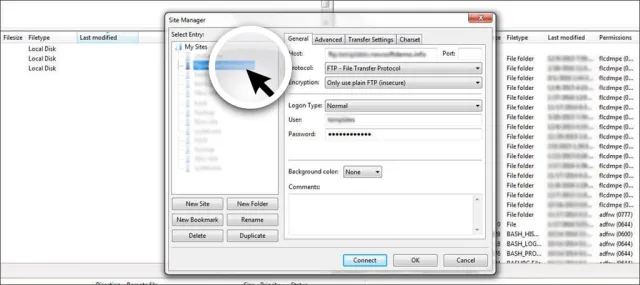
Ini akan diatur bersama dengan "Minta Kata Sandi" sebagai opsi default. Di sini Anda perlu mengklik jendela drop-down dan kemudian pergi untuk memilih "Normal."
Langkah 6: Sekarang, Anda cukup memasukkan kata sandi untuk akun FTP yang Anda gunakan. Setelah selesai, cukup klik "OK" untuk menyimpan perubahan Anda.
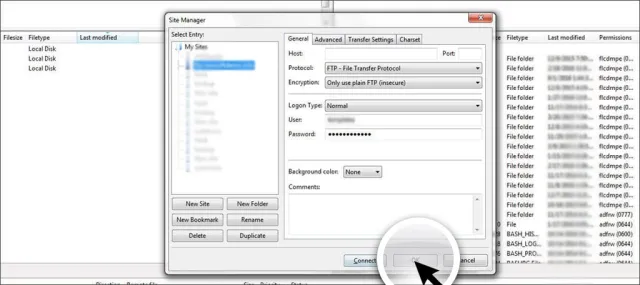
Sekarang Anda dapat menghubungkannya ke host web Anda tanpa mengetik kata sandi setiap kali Anda menggunakannya.
Bagaimana Anda bisa mengelola file Anda?
Panduan untuk menggunakan FileZilla ini juga dengan tepat membahas bagaimana Anda dapat mengelola file dengan mudah menggunakan perangkat lunak ini. Karena Anda mampu menghubungkannya dengan server host web, berikutnya adalah mengelola file Anda.
Anda harus berhati-hati saat menggunakannya untuk perubahan area situs jarak jauh yang dapat merusak situs web. Hal ini dapat mengakibatkan halaman web yang tidak lagi berfungsi dengan baik.
Membuat situs lokal:
Cara terbaik untuk menggunakan FileZilla Anda adalah menyiapkan situs lokal dengan benar untuk komputer Anda. Ini berfungsi seperti folder di komputer Anda, yang akan menyimpan semua data Anda di situs web Anda.
Ini berfungsi lebih baik ketika Anda menggunakannya sebagai satu folder untuk memisahkan file dan mudah ditemukan. Berikut adalah bagaimana Anda dapat melakukan ini:
Langkah 1: Gunakan navigasi dari "Situs Lokal" untuk menemukan area tempat Anda ingin menyimpan semua file situs web Anda. Di sini lebih baik menggunakan area "Dokumen Saya" untuk pekerjaan Anda. 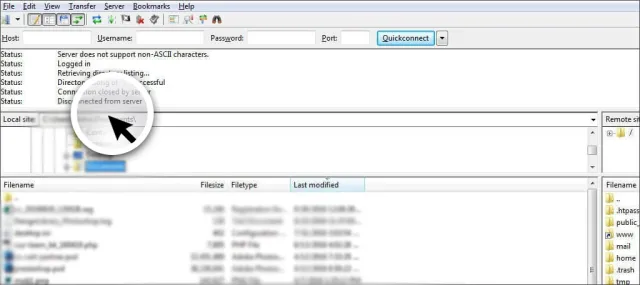
Langkah 2: Cukup klik kanan pada "My Documents" dari area situs lokal dari jendela FileZilla. 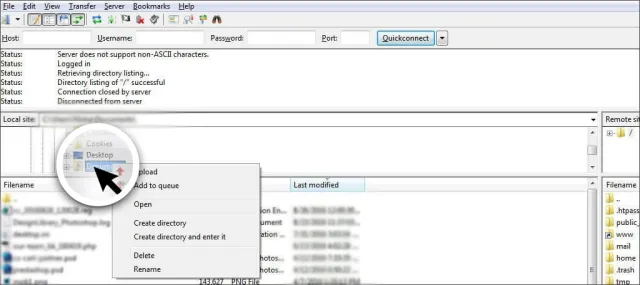
Langkah 3: Sekarang, Anda harus pergi untuk menemukan opsi yang dapat "Buat direktori dan masukkan" dan kemudian cukup klik di atasnya. 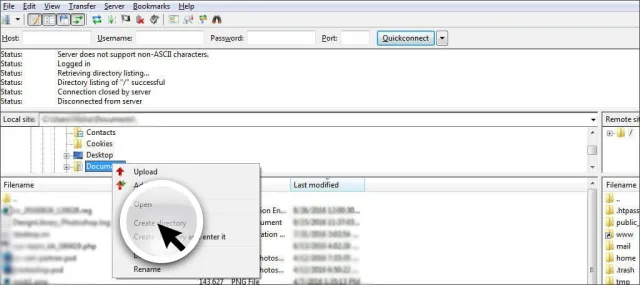
Langkah 4: Ini akan muncul dengan jendela kecil dengan nama direktori baru. Untuk ini, Anda dapat pergi ke "MySite." Direktori akan diberi nama seperti -
“C:\Users\Nama Anda\Documents\MySite.”
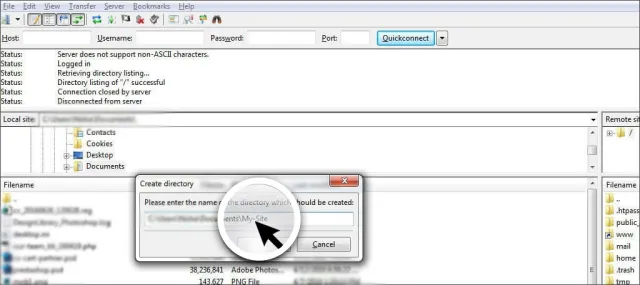
Ini mungkin berbeda jika Anda menggunakan sistem operasi yang berbeda.
Langkah 5: Sekarang, Anda cukup mengklik tombol OK untuk menyimpannya dengan benar. Kemudian hubungkan dengan situs web Anda menggunakan Pengelola Situs atau Kontrol Quickconnect. 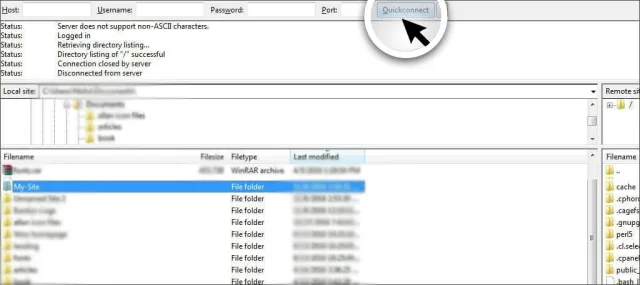
Langkah 6: Setelah selesai membuat koneksi, Anda perlu menyalin file “.htaccess” menggunakan situs web ke komputer.

Anda cukup menahannya dan klik kiri pada .htaccess dari jendela situs jarak jauh dan kanan, lalu cukup seret ke jendela situs lokal dari kiri. 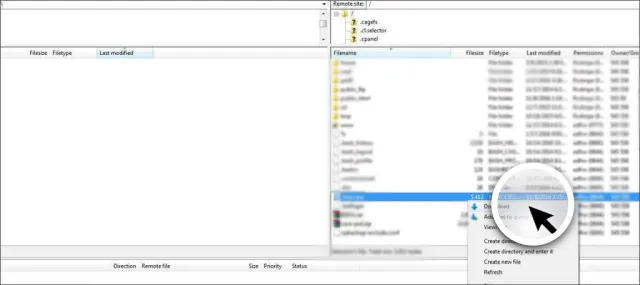
Saat Anda menjatuhkannya, Anda dapat melihat FileZilla secara otomatis akan mengunduh file dan meletakkannya di dekat folder baru.
File ini juga berfungsi dengan cara lain. Anda cukup menarik dan melepas file dari area lokal ke jendela jarak jauh.
FileZilla secara otomatis akan mengunggahnya ke situs. Ini memudahkan pencadangan situs yang ingin Anda salin dan simpan ke sistem Anda di komputer.
Bisakah Anda menggunakan ini melalui Dropbox?
Mereka yang menggunakan sistem Dropbox Cloud, membuat cadangan lebih mudah bagi mereka menggunakan file web. Tanpa membuat folder situs lokal di bawah "Dokumen Saya", Anda bisa langsung membuat folder untuk situs Anda di area Dropbox. Ini biasanya dapat ditemukan dengan pergi ke-
“C\Users\NamaAnda\dropbox.”
Ini akan memberi Anda cadangan berbasis cloud untuk situs web Anda saat Anda menyeret file di folder baru.
Baca: Cara Mencadangkan WordPress ke Dropbox atau Google Drive Secara Gratis
Bagaimana cara mengedit File Anda?
Panduan untuk menggunakan FileZilla ini juga menjelaskan bagaimana Anda mengedit file menggunakan software ini. FileZilla biasanya tidak dilengkapi dengan kemampuan untuk menyalin dan memindahkan file dari situs web Anda. Anda dapat melakukan pengeditan langsung ke file dari sistem.
Jika Anda tahu pemrograman, Anda dapat melakukan beberapa modifikasi menggunakan pengkodean. Berikut adalah bagaimana Anda dapat mengakses fitur pengeditan:
Langkah 1: Hubungkan dengan situs web Anda menggunakan FileZilla. Dari sisi jarak jauh jendela Anda, Anda perlu menemukan file yang ingin Anda edit.
Langkah 2: Sebuah jendela dengan beberapa pilihan akan datang. Untuk tujuan pengeditan, Anda perlu mengklik opsi "Lihat/Edit", yang tersedia di jendela. 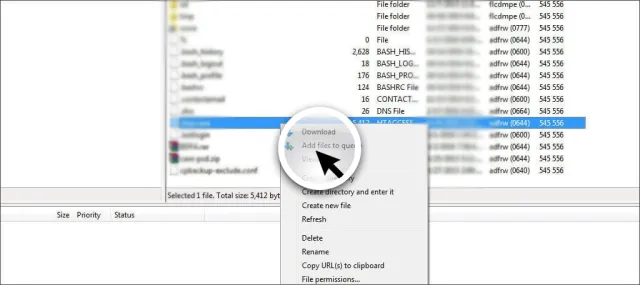
Langkah 3: Anda dapat melihat jendela yang mengatakan "Tidak ada program yang terkait dengan tipe file." Opsi pertama yang akan tersedia secara default adalah menggunakan notepad dalam bentuk editor.
Opsi untuk komputer Windows ini mungkin tampak berbeda untuk Mac dan Linux. Cukup klik "Ok" untuk menyelesaikan.
Langkah 4: Notepad atau editor HTML default akan dimuat. Ini akan menunjukkan kepada Anda konten yang ada dalam file. 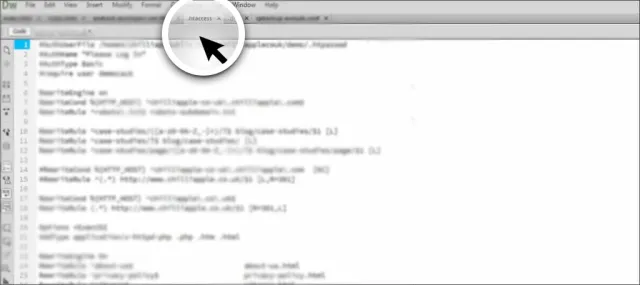
Langkah 5: Setelah Anda selesai membuat perubahan, simpan file ini ke folder yang Anda buat untuk situs web.
Namun, setiap perubahan yang Anda buat tidak akan memengaruhi situs web kecuali Anda menyeret file baru dari lokal ke situs jarak jauh di FileZilla. 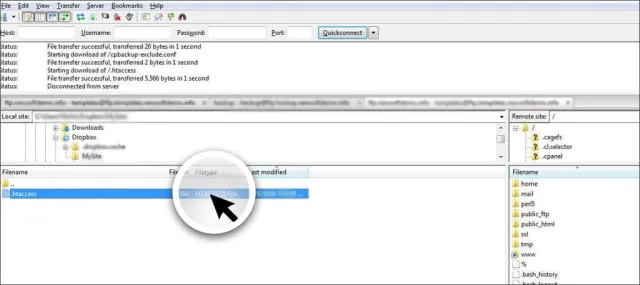
Lebih baik menyimpan salinan asli filer Anda di folder arsip tertentu. Ini bebas risiko jika terjadi kesalahan. Selain itu, ini menghemat banyak waktu dalam memperbaiki kesalahan pemrograman dan segala jenis masalah, karena memberi Anda salinan untuk dipulihkan.
Bagaimana cara mengubah izin file?
Izin file mengacu pada hosting yang digunakan server untuk mengidentifikasi bagaimana file berperilaku di internet. Anda dapat mengubahnya menjadi dapat ditulis, dibaca, dan dieksekusi. Izin secara khusus ditetapkan untuk pemilik, grup, dan untuk akses publik.
Jika Anda ingin mengubah izin, Anda dapat dengan mudah mengklik kanan pada file atau folder yang dimaksud. Kemudian Anda perlu memilih "Izin File," yang terletak di bagian bawah daftar. Itu akan terbuka bersama dengan jendela kecil tempat Anda dapat mengatur izin secara manual.
Berhati-hatilah saat Anda mengatur izin. Jika tidak diatur dengan benar, Anda dapat memberikan akses publik ke situs web Anda, yang dapat menyebabkan peretasan situs web Anda.
Bagaimana cara membuat file dan folder baru secara online?
Perangkat lunak ini dilengkapi dengan fitur untuk membuat file dan folder baru langsung di situs web. Ini sangat membantu Anda ketika Anda ingin mengunggah halaman baru atau membuat folder untuk menyimpan dokumen di file lain. Inilah cara Anda membuatnya:
Langkah 1: Pertama, Anda perlu menghubungkan situs web Anda. Kemudian cukup klik kanan pada file atau folder dari jendela situs jarak jauh. 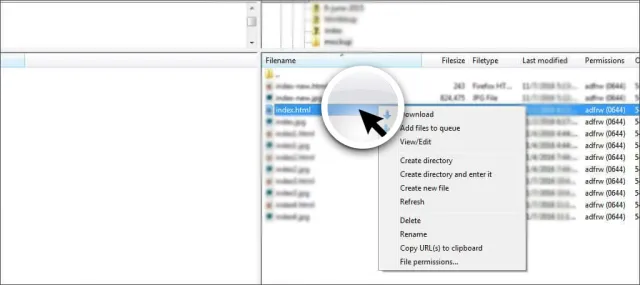
Langkah 2: Anda perlu menemukan opsi untuk "membuat file baru." Kemudian klik. Sebuah jendela kecil akan terbuka di mana Anda dapat memasukkan nama. Anda perlu memberi nama file baru ini bersama dengan ekstensi. 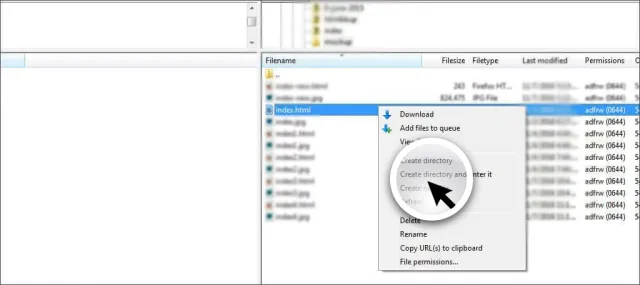
Apa yang Anda lakukan ketika Anda ingin membuat folder baru dan masuk ke dalamnya untuk menambahkan file baru?
Inilah yang perlu Anda lakukan:
Langkah 1: Klik kanan pada file dari tampilan jarak jauh dan cukup pilih "Buat direktori dan masukkan."
Langkah 2: Ini akan membuka jendela kecil dari mana Anda dapat memberi nama baru pada folder tersebut. Saat Anda mengklik "OK", direktori baru akan terbuka. Di sini Anda dapat menambahkan file.
URL web tidak menggunakan spasi kosong sebagai karakter. Ini berarti sesuatu seperti "Gambar Hewan Peliharaan Saya" harus menjadi "GambarPet Saya". Anda dapat mempertimbangkan untuk menggunakan tanda hubung atau garis bawah untuk menandai pemisahan dalam kata-kata.
Bagaimana cara melakukan transfer manual?
Dalam beberapa kasus, Anda mungkin perlu melakukan transfer manual, yang jauh lebih efisien untuk satu file.
FileZilla hadir dengan kemampuan untuk mengunggah atau mengunduhnya untuk ditentukan. Ini adalah panduan yang sangat berguna untuk menggunakan FileZilla jika Anda tidak dapat mempertahankan koneksi FTP yang konsisten.
Transfer manual dapat dengan mudah diatur untuk menggunakan server saat ini yang Anda pilih untuk dipilih dari pengelola lokasi. Anda juga dapat dengan mudah memilih akses untuk server khusus untuk mentransfer file sementara.
Dari bagian bawah jendela, Anda akan melihat opsi untuk segera memulai transfer. Setelah memeriksanya, transfer akan segera dimulai setelah Anda mengklik tombol "OK" di bagian bawah.
Bagaimana Anda memutuskan sambungan dari FTP?
Jika Anda ingin memutuskan sambungan dari sesi FTP, Anda perlu mengklik "Server" dari toolbar FileZilla. Kemudian cukup klik pada "Putuskan sambungan." 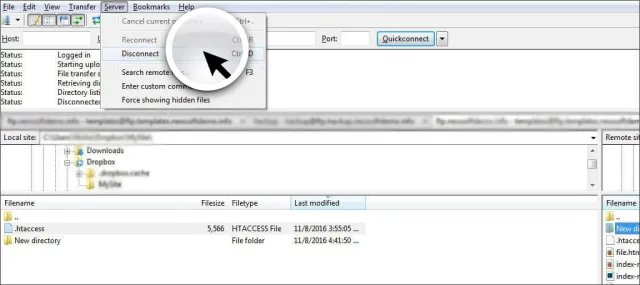
Jika diperlukan waktu yang lama, perangkat lunak dapat memutuskan sambungan dari server.
Setelah menutup FileZilla, itu akan mengakhiri sesi. Pastikan tidak ada file lain dalam proses transfer.
Pemahaman yang lebih baik tentang Pengelola Situs:
Jika Anda ingin menggunakan perangkat lunak dengan benar, Anda harus memahami pengelola situs terlebih dahulu. Oleh karena itu panduan untuk menggunakan FileZilla memberi Anda pemahaman yang lebih baik. Perangkat lunak ini akan mengizinkan Anda untuk menyimpan situs dalam jumlah tak terbatas.
Ini efisien bila Anda ingin mengelola domain dalam jumlah besar. Area ini hadir dengan penyesuaian tanpa batas untuk semua pengaturannya. Inilah yang dapat Anda lakukan di area Pengelola Situs: 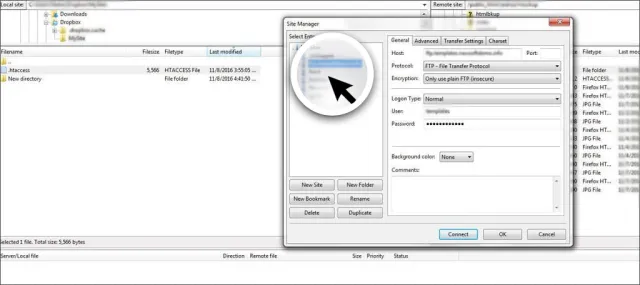
Pelabuhan:
Port adalah tempat koneksi FTP Anda. Sebagian besar akun akan menggunakan port 21 secara default. Tapi ini bisa berubah berdasarkan keamanan atau firewall yang Anda gunakan.
Tuan rumah:
Tuan rumah bertindak sebagai tuan rumah untuk akun FTP. Biasanya seperti “ftp.your_domain_name.com.”
Protokol:
Filezilla akan menggunakan FTP sebagai protokol default; namun, jika Anda memiliki opsi untuk beralih ke SFTP., yang merupakan metode aman untuk mentransfer file menggunakan saluran aman. 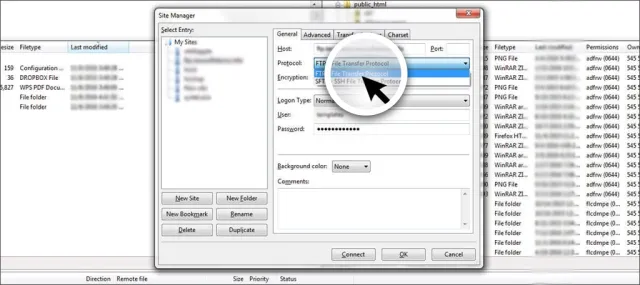
Jenis masuk:
Ada berbagai jenis login untuk FileZilla. Jika Anda mengatur ini ke "Normal", Anda dapat memasukkan kata sandi dan nama pengguna untuk menyimpannya di sistem Anda. 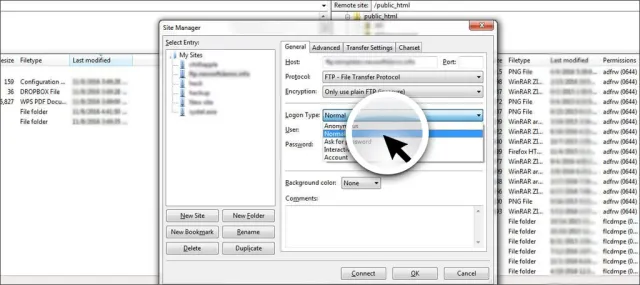
Menyetelnya ke "Minta kata sandi" mengharuskan Anda memasukkan kata sandi kapan pun Anda mencoba masuk ke akun FTP. Ini sangat ideal untuk digunakan saat Anda menggunakan komputer umum.
Enkripsi:
Jenis enkripsi yang akan Anda gunakan bergantung pada keamanan yang disediakan oleh server host Anda. Sebagian besar sistem cenderung menggunakan FTP. Jika sistem Anda memiliki bentuk keamanan lain, Anda mungkin perlu mengubah metode ini berdasarkan pengaturan.
Warna latar belakang:
Jika Anda ingin memberikan tampilan baru ke setiap situs web Anda, Anda dapat memilih warna latar belakang individu.
Tab Lanjutan: 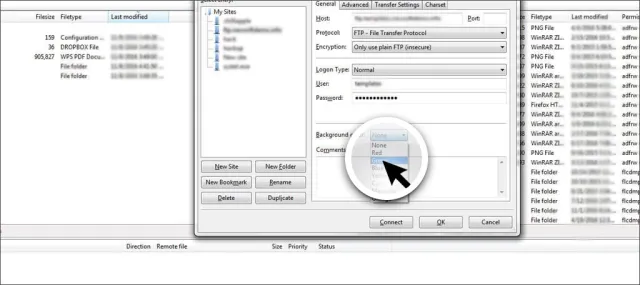
Dari tab ini, Anda dapat mengakses untuk memilih jenis server tertentu. Ini biasanya diatur ke deteksi otomatis. Lebih baik untuk menjaga pengaturan default jika Anda tidak menggunakan jenis server.
Direktori lokal default dapat digunakan secara otomatis untuk terhubung dengan folder Anda, yang disimpan di komputer Anda.
Kesimpulan:
Mempelajari cara menggunakan FileZilla memungkinkan Anda memiliki kontrol yang lebih baik atas situs web Anda. Ini memungkinkan Anda membuat perubahan langsung ke situs Anda menggunakan desktop atau laptop Anda dalam waktu singkat.
Juga, ada opsi untuk mencadangkan semua file Anda menggunakan perangkat lunak ini. Jika Anda mencari sistem yang stabil, maka FileZilla tidak diragukan lagi adalah mitra terbaik untuk Anda. Semoga panduan menggunakan FileZilla ini bermanfaat bagi Anda.
